西藏地图用Excel自由曲线画出来了
1、首先将西藏地图插入到Excel表格中


2、然后选择形状曲线中的自由曲线

3、接着用自由曲线临摹阿里地区,直到形成闭合曲线


4、然后选择白色填充,黑色轮廓,粗细为0.25磅



5、按照同样的道理选择插入形状自由曲线,继续临摹日喀则地图,直到在阿里境内形成闭合曲线



6、同样的设置白色填充,黑色轮廓和粗细0.25磅
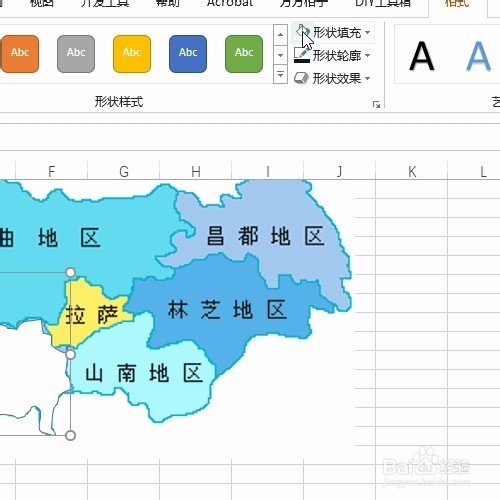

7、只不过这里要多一步就是置于底层操作和上移一层操作

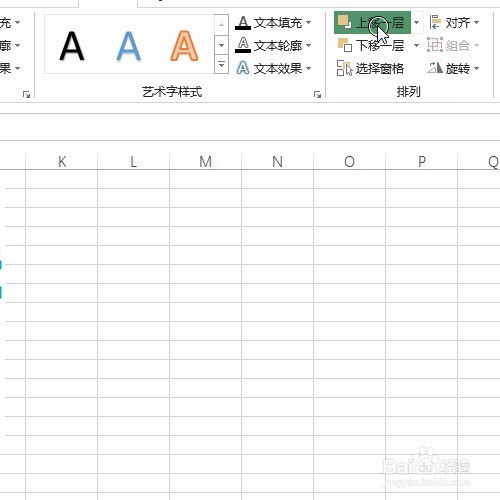
8、按照同样的操作临摹完所有的地区

9、然后按照图片地名,选择插入文本框,标记城市名


10、标记完成后Ctrl+A选择全部对象,并右键单击选择组合按钮
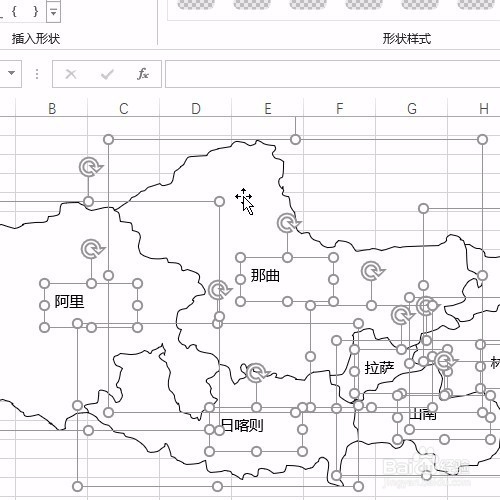

11、最后保存文件即可

声明:本网站引用、摘录或转载内容仅供网站访问者交流或参考,不代表本站立场,如存在版权或非法内容,请联系站长删除,联系邮箱:site.kefu@qq.com。
阅读量:117
阅读量:66
阅读量:165
阅读量:116
阅读量:82